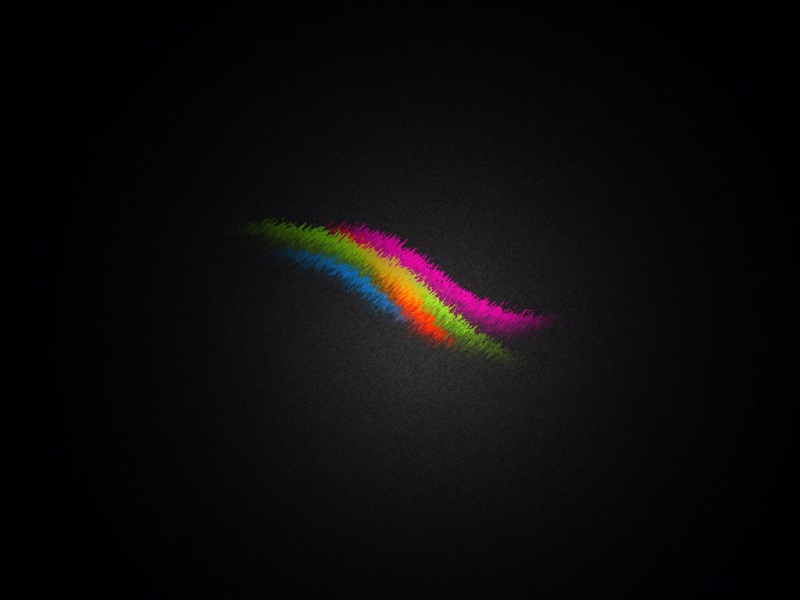一定要按照顺序操作,否则你很可能持续遇到很多奇怪的问题(ffmpeg对编译系统版本要求比较高)。
1. :
下载并安装 MinGW 5.1.4 (http://jaist./sourceforge/mingw/MinGW-5.1.4.exe),安装时选中 g++, mingw make。建议安装到D:/MinGW。
下载并安装 MSYS Base System (MSYS-1.0.11, MSYS-1.0.11-rc-1.exe, http://jaist./sourceforge/mingw/MSYS-1.0.11-rc-1.exe),安装结束时会提示输入MinGW的安装路径。建议安装到D:/msys。
下载 GCC Version 4 (gcc-4.3.0-0502-mingw32-alpha),解压后覆盖到 MinGW 安装目录
下载 MinGW API for MS-Windows (w32api-3.13),解压后覆盖到 MinGW 安装目录
因为 MinGW 会自动下载安装 mingw32-make-3.81-0326,所以不用额外单独更新
2. :
下载0.5版本源代码(或从svn提取最新源码),解压后复制到 MSYS 用户目录 (home/xxx) 下
用文本编辑器打开源码目录下的 configure 文件,搜索两处 pr 全部替换为 print
打开MSYS,进入ffmpeg源码目录,创建 release 和 debug 目录,视需求编译 release 或 debug 版本:
进入 release 目录下执行: ../configure --enable-memalign-hack --extra-cflags=-fno-common --extra-cflags=-fomit-frame-pointer --disable-shared --enable-static --cpu=i586 --enable-gpl --enable-ffplay --disable-debug --disable-logging
进入 debug 目录下执行: ../configure --enable-memalign-hack --extra-cflags=-fno-common --extra-cflags=-fomit-frame-pointer --disable-shared --enable-static --cpu=i586 --enable-gpl --enable-ffplay --enable-debug=3 --disable-optimizations --disable-stripping
可参考 /hfw_1987/archive//05/14/4183178.aspx
然后 make,然后 make install